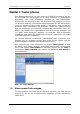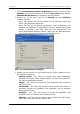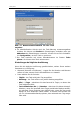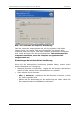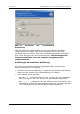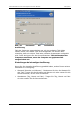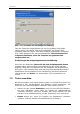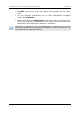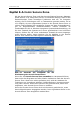Operation Manual
Table Of Contents
- Kapitel 1. Einführung
- Kapitel 2. Technologien von Acronis
- Kapitel 3. Erste Schritte
- Kapitel 4. Acronis True Image Echo Server für Windows
- Kapitel 5. Backup
- 5.1 Backup von Dateien und Verzeichnissen (File-Backup)
- 5.2 Backup von Festplatten und Partitionen (Disk-Imaging)
- 5.3 Einstellung von Backup-Optionen
- Kapitel 6. Wiederherstellen von Backups
- Kapitel 7. Tasks planen
- Kapitel 8. Acronis Secure Zone
- Kapitel 9. Bootfähige Notfallmedien
- Kapitel 10. Operationen mit Archiven
- Kapitel 11. Andere Operationen
- Kapitel 12. Virtuelle Umgebungen
- Kapitel 13. Migrationstools
- Kapitel 14. Kommandozeile und Scripting
- 14.1 Im Kommandozeilen-Modus arbeiten
- 1. Abbild von Festplatten oder Partitionen erstellen
- 2. Wiederherstellen von Festplatten und Partitionen
- 3. Datei-Backup
- 4. Wiederherstellung von Dateien
- 6. Image in virtuelle Festplatte konvertieren
- 7. List
- 8. Acronis Secure Zone: Verwalten von Backups anhand der Archivnummern
- 9. Acronis Secure Zone: Verwalten von Backups anhand der Dateinamen
- 10. Acronis Secure Zone: Backups löschen
- Klonen von Festplatten
- 1. Abbild von Festplatten oder Partitionen erstellen
- 14.2 Scripting
- 14.1 Im Kommandozeilen-Modus arbeiten
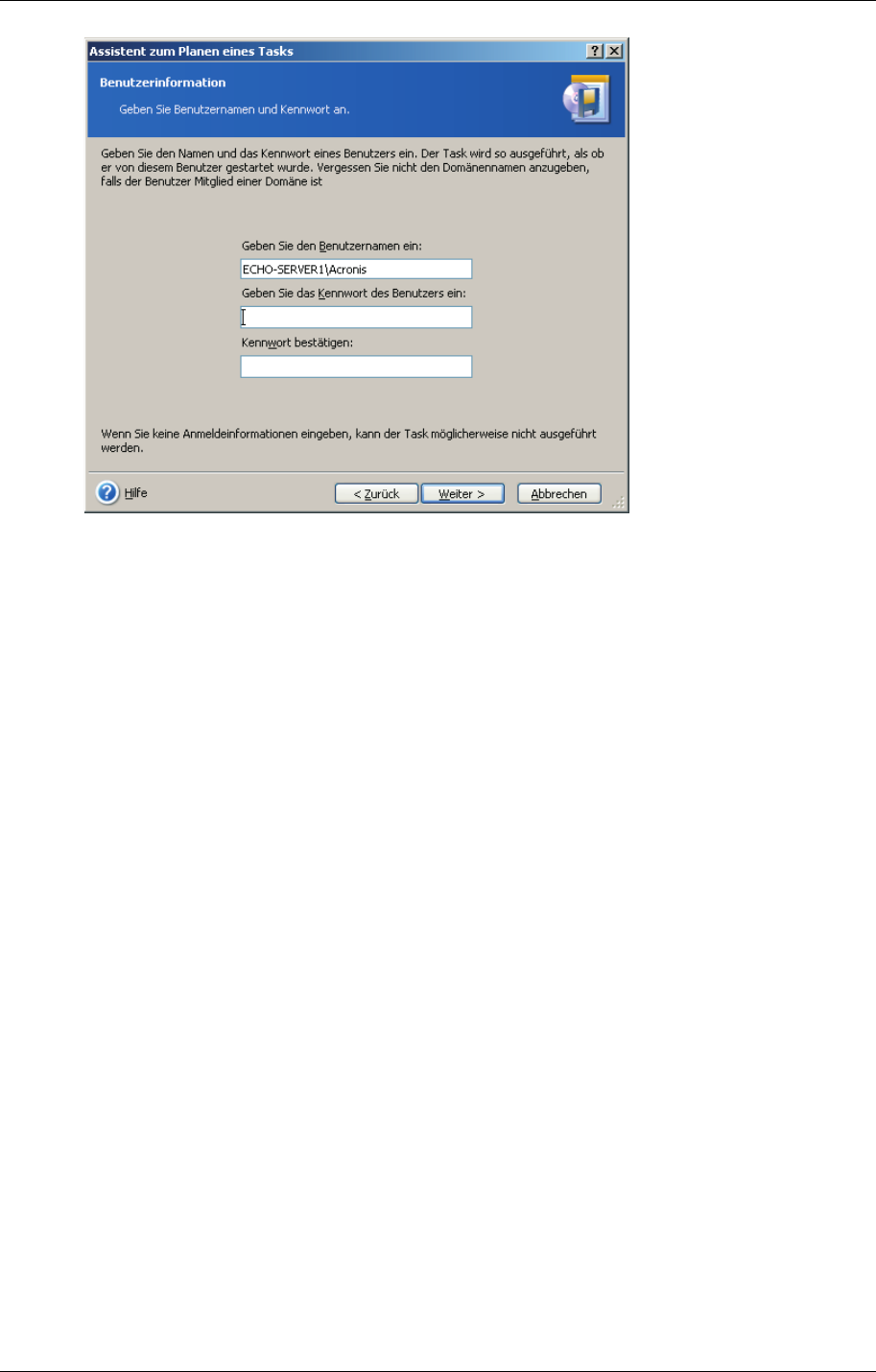
Tasks planen Benutzerhandbuch Acronis True Image Echo Server für Windows
74 Copyright © Acronis, 2000-2007
6. Im abschließenden Schritt wird die Task-Planung zusammengefasst
sichtbar. Sie können mit Zurück die Einstellungen verändern oder mit
Abbrechen die Einstellungen verwerfen. Klicken Sie auf die Schaltflä-
che Fertig stellen, um den Task zu speichern.
7. Der Task erscheint mit einem Standardnamen im Fenster Tasks
planen. Sie können den Task umbenennen.
Einstellungen bei täglicher Ausführung
Wenn Sie die tägliche Ausführung gewählt haben, stehen Ihnen weitere
Parameter zur Verfügung:
• Startzeit (Stunden und Minuten) - tragen Sie die Stunden und Minuten
selbst ein oder nutzen Sie die Schaltflächen zur Auswahl.
• Dann wählen Sie die Periode:
• Täglich - der Task wird jeden Tag ausgeführt.
• Werktags - der Task wird nur an jedem Werktag ausgeführt.
• Alle (...) Tage - präzisieren Sie das Intervall in Tagen, an denen der
Task ausgeführt wird.
• Task wiederholen alle (...) Stunden - aktivieren Sie dieses Kontroll-
kästchen, wenn Sie innerhalb eines Tages periodische Backups ausfüh-
ren möchten. Diese Funktion kann hilfreich sein, wenn Sie eine große
Menge an sich ändernden Daten haben. In diesem Fall könnten Sie
z.B. ein inkrementelles Backup planen, das mehrmals am Tag ausge-
führt wird.
Abb. 17: Benutzerinformationen für den Task
angeben